В этой статье мы с Вами узнаем, как установить одной командой в Терминале (Ctrl+Alt+T) Tor Browser последней, 10.0.7 руссифицированной версии из бинарного файла (архива) .tar.xz.
Tor - это свободное и открытое ПО для реализации 2-го поколения так называемой луковой маршрутизации. Это система прокси-серверов, позволяющая устанавливать анонимное сетевое соединение, защищённое от прослушивания. Рассматривается как анонимная сеть виртуальных туннелей, предоставляющая передачу данных в зашифрованном виде. С Tor вы можете сохранять анонимность в Интернете при посещении сайтов, ведении блогов, отправке мгновенных и почтовых сообщений, а также при работе с другими приложениями, использующими протокол TCP.
Tor - это свободное и открытое ПО для реализации 2-го поколения так называемой луковой маршрутизации. Это система прокси-серверов, позволяющая устанавливать анонимное сетевое соединение, защищённое от прослушивания. Рассматривается как анонимная сеть виртуальных туннелей, предоставляющая передачу данных в зашифрованном виде. С Tor вы можете сохранять анонимность в Интернете при посещении сайтов, ведении блогов, отправке мгновенных и почтовых сообщений, а также при работе с другими приложениями, использующими протокол TCP.
Итак, приступим к Установке.
Для Установки Tor Browser нам с вами понадобится только Терминал.
Открываем его сочетанием клавиш на клавиатуре:
Ctrl+Alt+T
и вписываем (или выделяем, копируем Ctrl+C и вставляем Ctrl+V) в него следующую команду(код) и жмём на клавишу Enter:
wget https://www.torproject.org/dist/torbrowser/10.5.2/tor-browser-linux64-10.5.2_ru.tar.xz -O tor-browser.tar.xz; wget https://www.torproject.org/dist/torbrowser/10.5.2/tor-browser-linux64-10.5.2_ru.tar.xz.asc; gpg --auto-key-locate nodefault,wkd --locate-keys torbrowser@torproject.org; gpg --output ./tor.keyring --export 0xEF6E286DDA85EA2A4BA7DE684E2C6E8793298290; gpgv --keyring ./tor.keyring tor-browser-linux64-10.5.2_ru.tar.xz.asc tor-browser.tar.xz; tar -xpf tor-browser.tar.xz; mv tor-browser_ru Tor; cd Tor; ./start-tor-browser.desktop --register-app; cd; rm tor-browser.tar.xz tor-browser-linux64-10.5.2_ru.tar.xz.asc tor.keyring; cd ~/Tor/Browser; ./start-tor-browser & exit После нажатия на Enter будет произведено скачивание бинарника Tor Browser - tor-browser-linux64-10.0.5_ru.tar.xz и его распаковка:
 и установка после распаковки и закрытия Терминала, где в появившемся окне Установщика надо нажать на кнопку Соединиться:
и установка после распаковки и закрытия Терминала, где в появившемся окне Установщика надо нажать на кнопку Соединиться:
 После нажатия на кнопку Соединиться будет произведено подлючение к сети Tor и открытие заглавной страницы сети с предложением подтвержения вами запросов страниц на английском языке, где вы можете отказаться, нажав на: No, или согласится, нажав на: Yes (на мой вкус, лучше нажать на: Yes, но выбор всегда за вами...):
После нажатия на кнопку Соединиться будет произведено подлючение к сети Tor и открытие заглавной страницы сети с предложением подтвержения вами запросов страниц на английском языке, где вы можете отказаться, нажав на: No, или согласится, нажав на: Yes (на мой вкус, лучше нажать на: Yes, но выбор всегда за вами...):
После нажатия на No или Yes вы попадаете на заглавную страницу сети Tor:
Давайте проверим, как работает Tor Browser и попробуем с вами открыть, например, страничку, заблокированного в РФ портала Zello.com, введя в поле ввода адрес и нажатием на Enter:
www.zello.com
Как мы с вами видим, всё прекрасно открывается:
Ну, и для дальнейшего удобства, в боковой панели, после открытия Tor Browser появилась его Иконка (Ярлык), на которую, если нажать пр. кнопкой мышки, то в выпавшем меню можно нажать на: Добавить в избранное, после чего в боковой панели всегда будет закреплён Tor Browser для быстрого и удобного его запуска.
На этом процесс установки закончен и вы можете с успехом пользоваться сетью Tor.
В Tor Browser легко открыается, например, сайт Помойки (плейлистов для Торрент ТВ/P2P), который ушёл из свободного доступа в Интернете, в браузерах, именно в сеть Tor. И мн., мн. другое...
Если вам нужны подробности, как через Tor Browser войти на ту же Помойку, то спрашивайте в соответствующей данной статье теме на нашем форуме (ссылка в нижней части данной статьи).
Для любителей поэтапной установки список всех команд по отдельности и по очереди:
Загрузка бинарника tor-browser-linux64-10.5.2_ru.tar.xz:
wget https://www.torproject.org/dist/torbrowser/10.5.2/tor-browser-linux64-10.5.2_ru.tar.xz -O tor-browser.tar.xz
Загрузка файла проверки подлинности подписи:
wget https://www.torproject.org/dist/torbrowser/10.5.2/tor-browser-linux64-10.5.2_ru.tar.xz.asc -O tor-browser.tar.xz.asc
Импорт ключа подписи Tor Browser разработчиков:
gpg --auto-key-locate nodefault,wkd --locate-keys torbrowser@torproject.org
Сохранение ключа в файл для идентификации по отпечатку:
gpg --output ./tor.keyring --export 0xEF6E286DDA85EA2A4BA7DE684E2C6E8793298290
Проверка подписи:
gpgv --keyring ./tor.keyring ~/Загрузки/tor-browser-linux64-10.0.7_ru.tar.xz.asc ~/Загрузки/tor-browser.tar.xz
Распаковка бинарника в Домашняя папка (/home/user):
tar -xpf tor-browser.tar.xz
Переименование созданной при распаковке папки tor-browser_ru в Tor:
mv tor-browser_ru Tor
Переход в каталог Tor в Домашняя папка (/home/user/Tor):
cd ~/Tor
Старт конфигурационного файла для регистрации приложения:
./start-tor-browser.desktop --register-app
Переход в каталог Домашняя папка (/home/user):
cd
Удаление не нужных далее бинарника, файла проверки подписи и файла идентификации по отпечатку:
rm tor-browser.tar.xz tor-browser.tar.xz.asc tor.keyring tor.keyring
Переход непосредственно в рабочий каталог Tor Browser:
cd ~/Tor/Browser
Запуск Tor Browser и выход из Терминала:
./start-tor-browser & exit
Видео-гайд установки актуальной версии Tor Browser из бинарника:
На этом всё. Всем приятного пользования!
P.S. Если у вас появились вопросы по данной статье, обсудить их можно на нашем форуме:


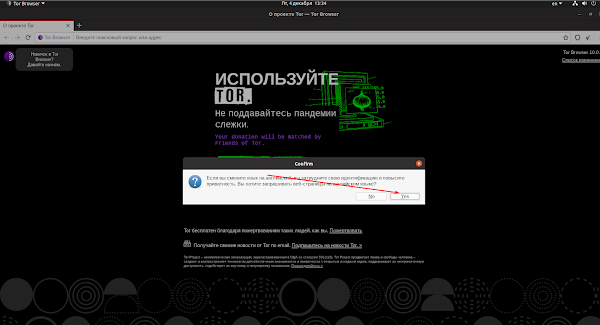



Спасибо Владимир. На новом ноуте Acer мне его воткнуть не удалось, значок есть, но он не открывает. А этот метод на ура.Есть ещё он у меня на флешке что без установки в 18 работал, в Минт 20 не хочет. 19й я весь пропустил полной переустановкой.
ОтветитьУдалитьК сожалению, именно это происходит, если устанавливать по инструкции с оф. портала и инструкциям с др. сайтов.
УдалитьКогда у меня возникла необходимость его установки, я, воспользовавшись оф. инструкцией, обнаружил, что по ней всё так и происходит.
Тогда я, засучив рукава, решил проверить правильность установки и обнаружил, что присутствуют ошибки.
Подправил и всё сразу стало рабочим...
не качается тор браузер
ОтветитьУдалитьВчера только ставил другу по своей же этой инструкции.
УдалитьВсё качается.
а как удалить?
ОтветитьУдалитьwget https://www.torproject.org/dist/torbrowser/10.5.2/tor-browser-linux64-10.5.2_ru.tar.xz -O tor-browser.tar.xz;
ОтветитьУдалить